디즈니플러스 무한로딩 및 업데이트 방법
- IT/오류
- 2023. 8. 16.
디즈니플러스를 PC에서 즐기려고 할 때 무한로딩이 발생하는 경우, 사용자는 크게 당황하게 됩니다. 이는 대체로 해외 서버에서 데이터를 불러오는 과정에서 발생하는 문제로, 운영체제의 상태나 해외 서버의 문제로 인해 데이터를 제대로 불러오지 못하기 때문입니다. 특히, 마이크로소프트 스토어의 앱 구동 문제 또는 낮은 운영체제 버전, 인터넷 연결 문제 등 다양한 원인에 의해 발생할 수 있습니다. 오늘은 디즈니플러스 PC 버전의 무한로딩 문제 해결 방법에 대해 알아보겠습니다.
디즈니플러스
디즈니플러스는 전 세계적으로 사랑받는 다양한 콘텐츠를 스트리밍 하는 서비스입니다. 사용자는 디즈니, 픽사, 마블, 스타워즈, 내셔널 지오그래픽 등의 콘텐츠를 언제 어디서나 즐길 수 있습니다. 그러나, 때로는 무한로딩 문제로 인해 이러한 콘텐츠에 쉽게 접근하지 못하는 경우가 발생합니다. 이는 특히 해외 서버와의 데이터 송수신 과정에서 발생할 수 있으며, 사용자의 인터넷 환경이나 기기 설정에 따라 다를 수 있습니다.
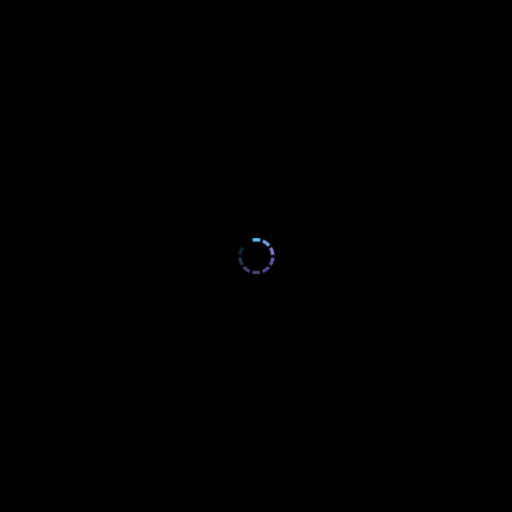
무한로딩 증상의 원인
무한로딩 증상은 주로 두 가지 큰 원인에 의해 발생합니다. 첫 번째는 운영체제 버전이 낮거나 마이크로소프트 스토어 앱에 문제가 있어 디즈니플러스의 appx 파일을 정상적으로 업데이트하지 못하는 경우입니다. 두 번째 원인은 현재 사용 중인 인터넷 연결의 문제로, 해외 서버와의 데이터 송수신 속도가 느리거나 불량 패킷으로 인해 대역폭이 제대로 작동되지 않는 경우입니다.
발생원인
- 운영체제 버전이 낮거나 마이크로스토어 앱에 문제가 있어서 디즈니플러스 appx 파일을 정상적으로 업데이트하지 못한 경우
- 현재 사용하고 있는 인터넷이 해외서버 속도가 느려서 발생하는 문제 거나 불량패킷이 쌓여 대역폭이 제대로 작동되지 않는 경우
운영체제 버전 확인 및 업데이트
디즈니플러스를 정상적으로 이용하기 위해서는 운영체제가 윈도우 10 이상이어야 하며, 특히 21h2 버전 이상에서 최적의 성능을 발휘합니다. 사용자는 자신의 PC에서 'winver' 명령어를 실행하여 현재 운영체제의 버전을 확인할 수 있습니다. 만약 버전이 낮다면, 운영체제를 업데이트하여 문제를 해결할 수 있습니다.
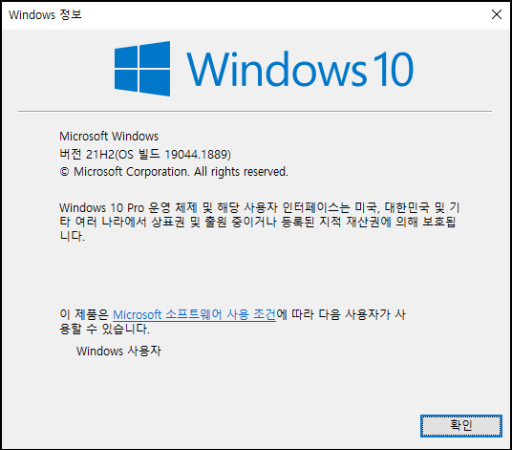
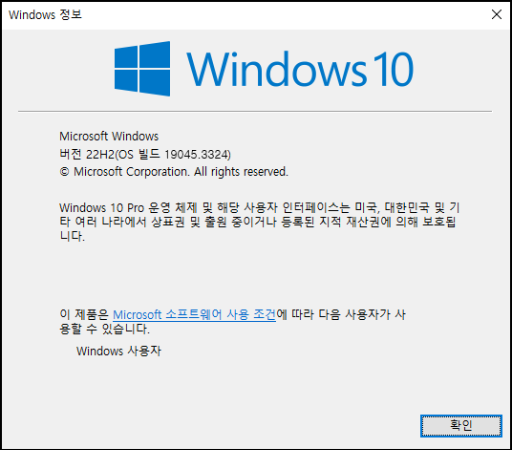
디즈니플러스 앱 업데이트
마이크로소프트 스토어와 디즈니플러스 앱의 정상적인 업데이트는 무한로딩 문제 해결의 중요한 부분입니다. 윈도우 업데이트 서비스가 정상적으로 작동되지 않는 경우, 'Wub'와 같은 도구를 사용하여 업데이트 서비스를 활성화할 수 있습니다. 이후 마이크로소프트 스토어에서 '라이브러리' 섹션으로 이동하여 디즈니플러스 앱을 포함한 모든 앱의 업데이트를 진행해야 합니다.
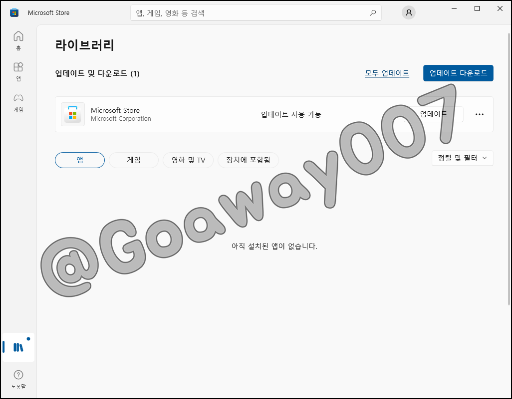
마이크로소프트 스토어 업데이트하는 방법
- Windows Key + Q를 누른 후 store를 검색합니다.
- Microsoft store를 실행 후 "라이브러리"로 이동합니다.
- 업데이트 다운로드를 눌러 모든 appx 파일을 업데이트를 진행합니다.
- 정상적인 구동을 위해 컴퓨터를 다시 시작합니다.
인터넷 연결 문제 해결
인터넷 연결 문제는 주로 LG U+ 사용자에게서 발생하는 경우가 많습니다. 해외 서버와의 속도가 느리거나, 패킷 손실로 인해 무한로딩이 발생할 수 있습니다. 이 경우, 인터넷 속도를 측정하고, 필요하다면 공유기 설정을 조정하거나 ISP(인터넷 서비스 제공업체)에 문의해야 합니다.
디즈니플러스의 무한로딩 문제는 사용자의 PC 환경과 인터넷 연결 상태에 따라 다양한 원인으로 발생할 수 있습니다. 따라서, 위에서 언급한 해결 방법을 차근차근 따라 해 보시기 바랍니다.